最近,许多Android用户向我咨询如何将手机数据备份到Mac上,以防手机丢失或损坏。他们迫切需要一个可靠的解决方案来将Android文件传输到Mac。现在,我将向您介绍四种顶级方法,帮助您轻松完成Android到Mac的备份。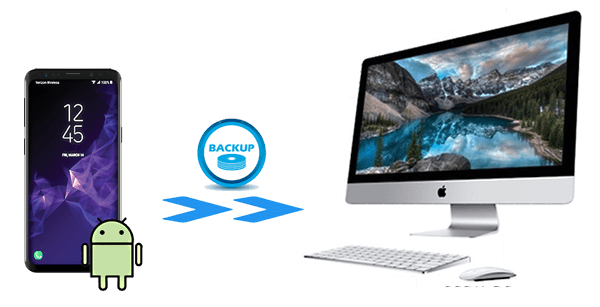
第一部分:使用Coolmuster Android Assistant for Mac备份Android到Mac [最佳方法]
Coolmuster Android Assistant for Mac是一款专业且流行的数据管理工具,它提供了一键备份解决方案,确保数据的100%完整性。使用该助手,您可以有选择地批量传输Android手机上的文件到Mac,并支持多种类型的Android文件,如联系人、短信、通话记录、照片、视频等。
此外,Coolmuster Android Assistant还支持在Android设备上截取屏幕截图并保存到Mac或复制到剪贴板。它支持Android 4.0及以上版本,适用于三星、HTC、LG等品牌手机,以及Mac OS X 10.7或更高版本的Mac。
使用步骤:
- 下载并启动Coolmuster Android Assistant。
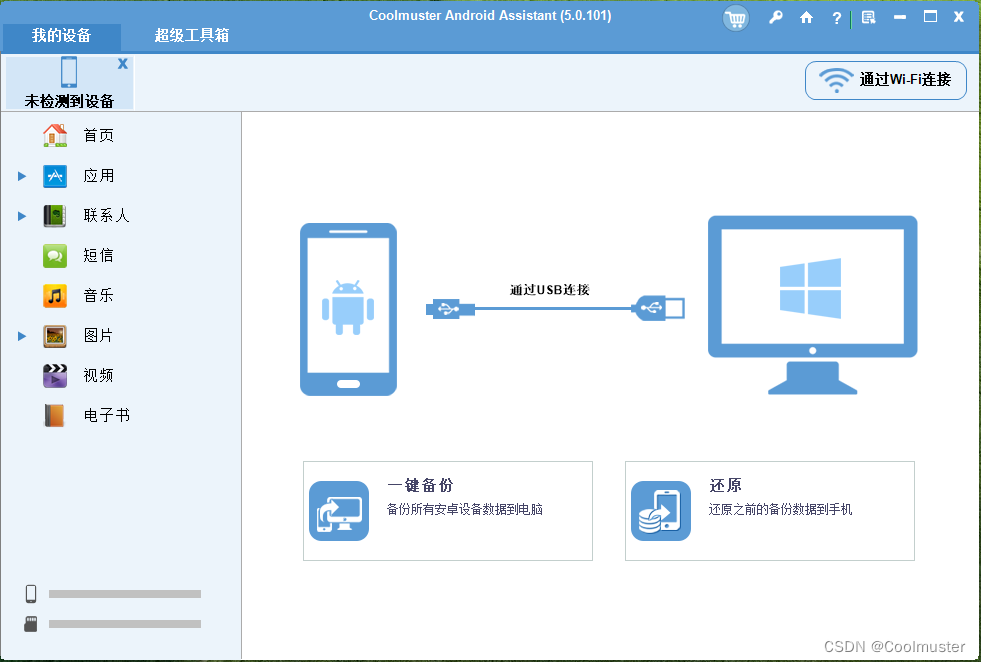
- 使用USB线将Android手机连接到Mac,并确保在手机上启用了USB调试。
- 点击“超级工具包”中的“备份”选项,选择要备份的内容,并通过“浏览”按钮选择保存位置。
- 点击“备份”,一键完成备份过程。
第二部分:通过Coolmuster Android Backup Manager for Mac备份Android到Mac [简单]
Coolmuster Android Backup Manager for Mac提供一键式备份和恢复解决方案,支持将照片、视频、联系人等从Android备份到Mac。它具有简洁的界面和快速稳定的转换过程。
使用步骤:
- 下载并打开Coolmuster Android Backup Manager for Mac。
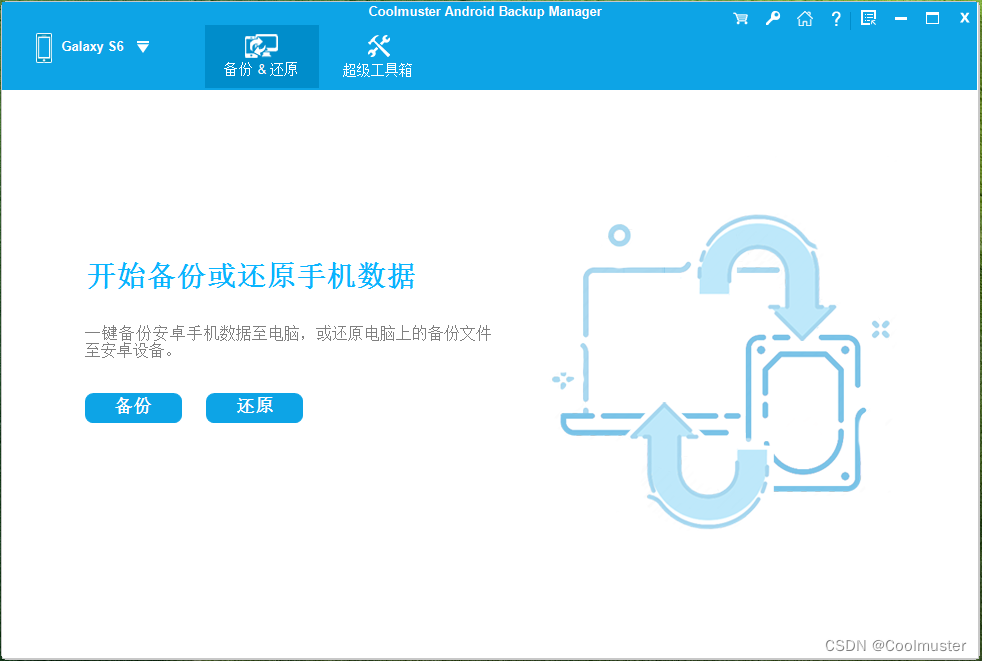
- 连接Android手机到Mac,并选择“Android备份和恢复”。
- 选择“备份”选项,选择文件类型,自定义存储位置,然后点击“备份”。
第三部分:使用Android File Transfer备份Android手机到Mac
Android File Transfer是一个帮助用户将Android数据传输和备份到Mac的应用程序。使用前请准备好USB电缆。
使用步骤:
- 在Mac上下载并安装Android File Transfer。
- 使用USB连接Android设备到Mac,启动应用程序。
- 通过拖放操作将文件从Android传输到Mac桌面。
第四部分:通过AirDroid备份应用程序备份Android设备到Mac设备
AirDroid Backup App允许通过Wi-Fi连接设备,需要在Android手机上安装该应用。
使用步骤:
- 在Android设备上下载AirDroid备份应用并获取Web IP地址。
- 在Mac上访问该IP地址,接受连接提醒。
- 选择要备份的文件,点击“下载”保存数据到Mac。
最后,选择适合您的方法来备份Android手机到Mac。Coolmuster Android Assistant for Mac以其高效和易用性成为最佳选择。如果您有任何疑问或需求,请随时留言,我将乐意为您解答。





















 686
686

 被折叠的 条评论
为什么被折叠?
被折叠的 条评论
为什么被折叠?








